Обичате ли да намирате и споделяте GIF-ове онлайн? Научете как да направите свой собствен GIF с няколко лесни стъпки в нашето ръководство за създаване на GIF. GIF-овете са чудесен начин да предадете емоции чрез изображения. Те са като текстови емоджита, но с добавен слой креативност и забавление! Независимо дали се опитвате да развеселите някого, който се чувства зле, или да споделите вълнението си за нещо, което се е случило в новините, GIF-овете са най-новият вирусен метод за споделяне на меми.
Как да направим GIF? Съдържание:
- Какво е GIF?
- Как да направим GIF (за напреднали графични дизайнери)
- Как да направим GIF (за всички останали)
- Подобрете уменията си за създаване на GIF с безплатни ресурси от Firmbee
Някога виждали ли сте нещо онлайн и искали ли сте да споделите GIF, само за да откриете, че не можете да намерите перфектното видео изображение, за да обясните как се чувствате? Когато търсачката ви не успее, следващата най-добра стъпка е да направите свой собствен GIF! В тази статия ще разгледаме основите на това как да започнете да правите свои собствени GIF-ове, които можете да започнете да споделяте веднага. Независимо дали сте опитен графичен дизайнер с най-новите цифрови инструменти или потребител на социални медии, който иска бързи и лесни умения за създаване на GIF, ние сме разгледали как да започнете да правите свои собствени GIF-ове бързо.
Какво е GIF?
GIF, или Graphics Interchange Format, е вид анимация, която първоначално е разработена, за да показва различни форми на компютърна графика в интернет без необходимост от голямо използване на данни.
В наши дни те са станали лесен начин за хората да изразяват себе си чрез снимки и видеоклипове.
Когато думите не стигат, GIF-овете са най-добрият начин да покажете мнение или отговор в текстови съобщения, уебсайтове или потоци в социалните медии. Някои GIF-ове са станали толкова вкоренени в популярното съзнание, че са се продавали за милиони долари на NFT борси.
Въпреки че може да изглежда, че GIF-овете са сложни за създаване, всъщност те са доста прости за проектиране, зареждане и започване на използване. Нека да разгледаме как можете да започнете да правите GIF-ове точно сега – независимо от вашия опит или експертиза!
Готови ли сте да започнете? Нека да започнем с правенето на GIF!
Как да направим GIF (за напреднали графични дизайнери)
Ако сте опитен графичен дизайнер и искате да направите наистина висококачествени GIF-ове, то тази секция е за вас! Ще преминем през начина на използване на анимационните функции на Adobe Photoshop.
Да знаете как да изградите свой собствен GIF, използвайки анимационните инструменти на Adobe Photoshop, е чудесен начин да създадете висококачествени GIF-ове, които онлайн светът ще обикне.
Преди да създадете своя GIF в Photoshop, първо ще трябва да запишете част от видеото, което да използвате. Препоръчваме да използвате VLC медийния плейър:
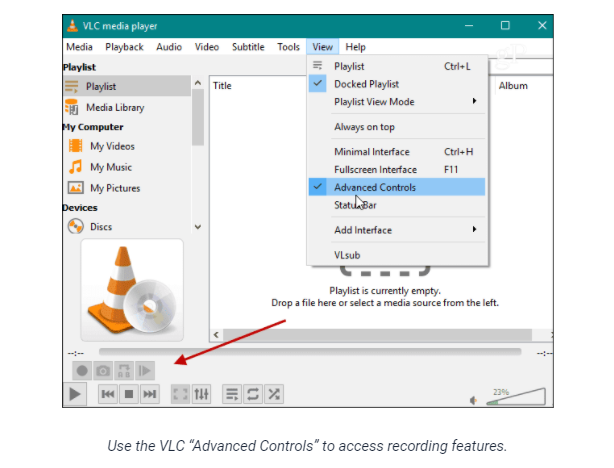
- Използвайте uploader-а, за да заредите видео в VLC и изберете “Разширени контроли” от изгледа.
- Преместете плейхеда на 5 или 10 секунди преди частта, която искате да запишете.
- За да запишете, натиснете червения бутон за запис, а след това плей на видеото. Натиснете Запис отново, за да спрете записа.
- Намерете запазения запис в файл на компютъра си, обикновено в папка “Видеа”.
След като намерите новия си файл, е време да го превърнете в GIF в Photoshop:
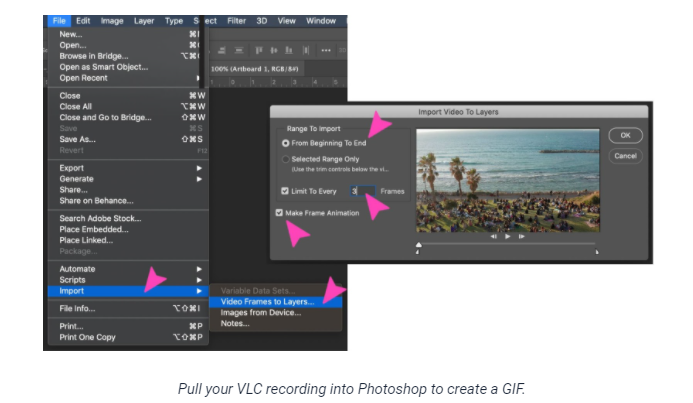
- Отворете Photoshop и импортирайте новия си запис в програмата чрез Файл > Импорт > Видеокадри в слоеве…
- Ще се появи нов диалог. Използвайте наличните дръжки, за да изрежете клипа до кадрите, които ще използвате за новия си GIF.
- Можете да използвате филтрите и инструмента за текст на Photoshop, за да бъдете креативни с всеки кадър.
- Когато сте доволни, можете да експортирате файла си като GIF с Файл > Запазване за уеб…
- След като се появи изскачащият прозорец, уверете се, че сте избрали “Адаптивен” под падащото меню за GIF. Това ще ви даде най-доброто качество на GIF-а след експортиране.
- За да запазите GIF-а си да се повтаря безкрайно, уверете се, че сте избрали “Безкрайно” под “Опции за повтаряне.”
- За да завършите експортирането, изберете Запазване… за да именувате новия си GIF и да го запазите на компютъра си.
Следващата стъпка е да тествате новия си GIF и след това да го качите на крайната дестинация, за да започнете да го използвате!
Как да направим GIF (за всички останали)
Ако не сте графичен дизайнер, но все пак искате да направите свои собствени GIF-ове, имаме добри новини! Не е нужно да сте професионален дизайнер, за да създадете следващия вирусен GIF в интернет.
Ще преминем през начина на използване на някои общи онлайн инструменти, които ще ви накарат да правите креативни и забавни GIF-ове от любимите си меми и онлайн видеа за нула време.
Метод 1: GIPHY GIF Maker
Ако някога сте търсили и споделяли GIF-ове онлайн, вероятно сте попадали на GIPHY. GIPHY е една от най-популярните онлайн библиотеки за GIF-ове, с хиляди GIF-ове, които можете да копирате и споделяте с едно кликване.
Знаехте ли, че GIPHY предлага и инструмент за създаване и споделяне на анимирани GIF-ове?
Собственият GIF Maker на Giphy ви позволява едновременно да създавате и споделяте вашите творения с само няколко кликвания. Просто изберете изходния материал от YouTube, Vimeo или друга видео платформа, която поддържа вграждане (дори Facebook!) и поставете линка в GIPHY GIF Maker.
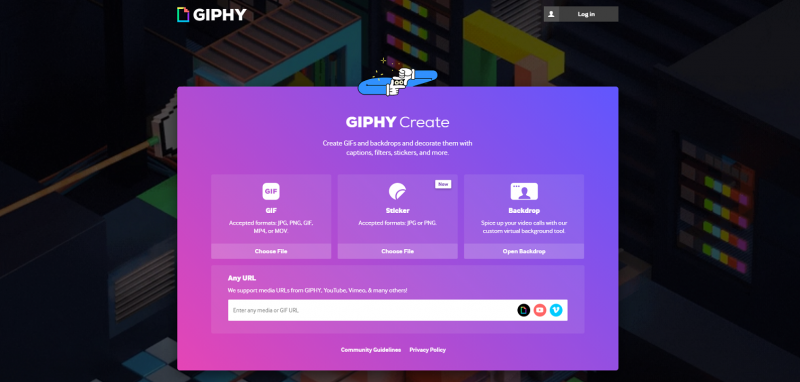
След като се зареди, изберете част от видеото, която искате да бъде направена в GIF. Можете дори да добавите графики или надписи към новия си GIF и да оставите системата на GIPHY да създаде и качи новия ви GIF директно в библиотеката на GIPHY!
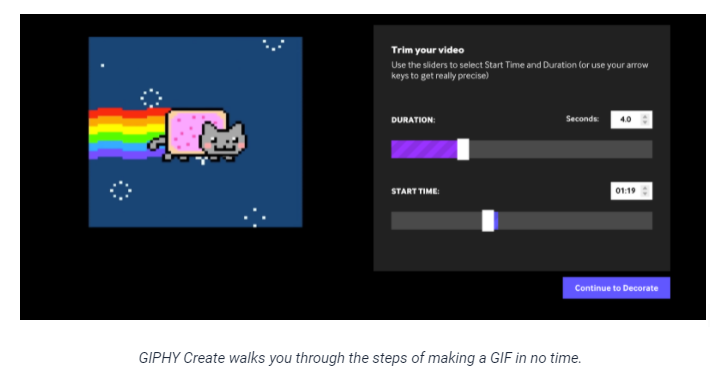
Метод 2: ScreenToGif
ScreenToGif е безплатна, с отворен код програма, която можете да използвате, за да запишете всичко, което се възпроизвежда на екрана ви, и да го превърнете в GIF. ScreenToGif предлага лесен за научаване интерфейс и прост метод за записване с начало и край.
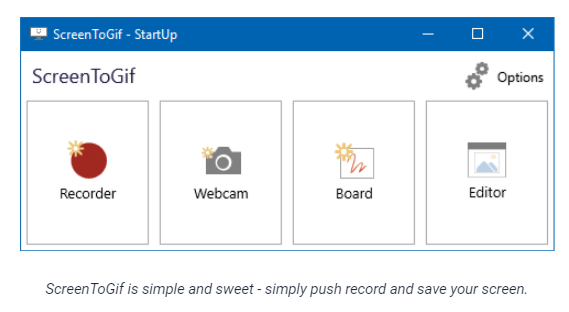
За да направите GIF, просто отворете системата ScreenToGif след като отворите видеото на работния си плот или браузър. Настройте видеото си на интерфейса на ScreenToGif и натиснете бутона “Запис”, за да започнете и спрете записа на частта, която искате да запишете. След като сте доволни, можете да запазите GIF-а си чрез интерфейса.
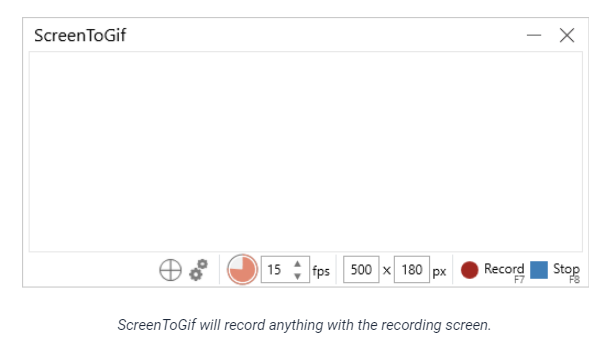
След като приключите, ще можете да получите GIF-а си от мястото, където е бил запазен на компютъра ви (обикновено в папката Downloads). Записаното видео автоматично се преобразува в серия от кадри, готови за импортиране в GIPHY или друга библиотека за споделяне на GIF.
Подобрете уменията си за създаване на GIF с безплатни ресурси от Firmbee
Независимо дали сте експерт в Photoshop или просто потребител на социални медии, знанието как да създавате свои собствени GIF-ове е забавен и лесен начин да добавите към онлайн разговора.
Ако искате безплатни графики, за да започнете да правите GIF-ове, използвайки един от горепосочените методи, отидете на Firmbee за безплатно изтегляне на висококачествени графики, които ще ви помогнат да започнете. Имаме много страхотни безплатни графики (и други инструменти!), които ще ви накарат да се почувствате креативни за нула време.
Какъв вид GIF планирате да направите? Споделете го с нас по-долу!
Klaudia Kowalczyk
Графичен и UX дизайнер, който предава в дизайна това, което не може да бъде изразено с думи. За него всяка използвана цвят, линия или шрифт имат значение. Страстен е към графичния и уеб дизайна.




